Win10服务中心已关闭无法启动安全中心服务咋办
来源:网络收集 点击: 时间:2024-05-14【导读】:
每次在Windows10系统启动后,会弹出提示安全服务中心已关闭,那么怎么样设置,可以让这个提示不再出现呢?怎么样让安全服务中心自动开启呢?下面我们就一起来看一下操作方法吧。工具/原料moreWindows10方法/步骤1/7分步阅读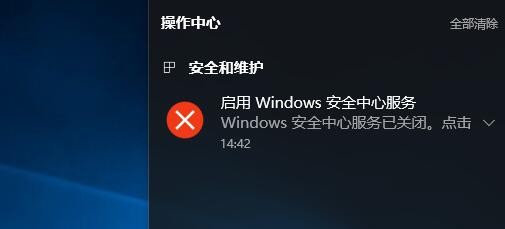 2/7
2/7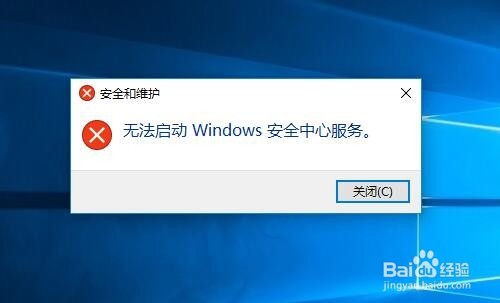 3/7
3/7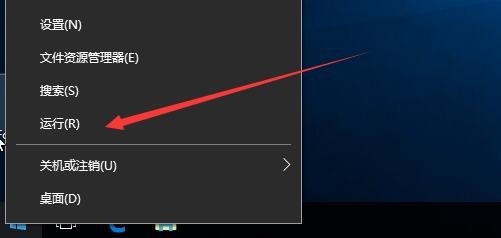 4/7
4/7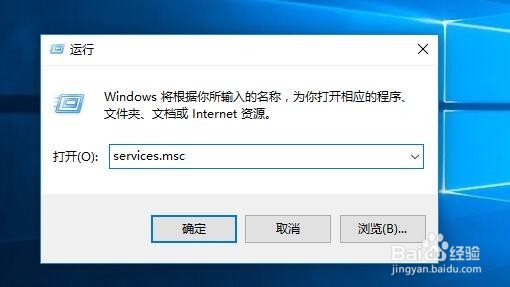 5/7
5/7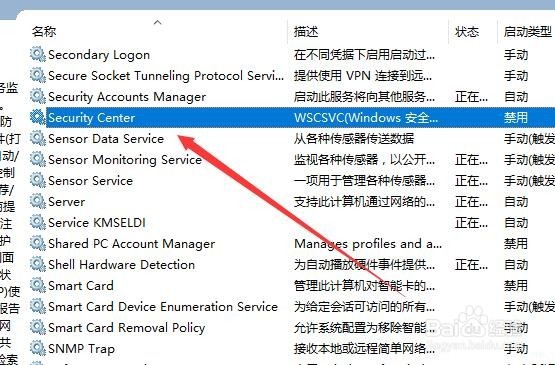 6/7
6/7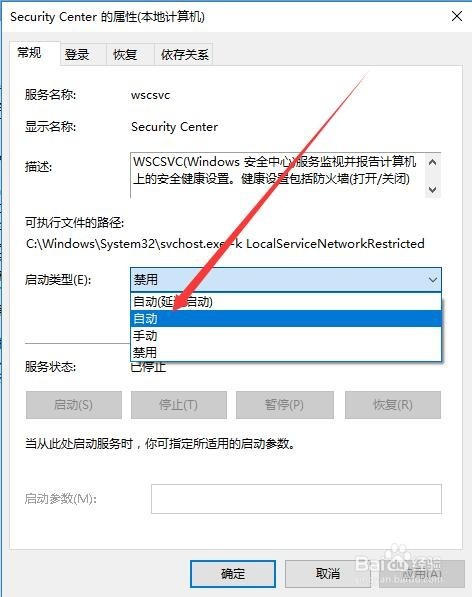 7/7
7/7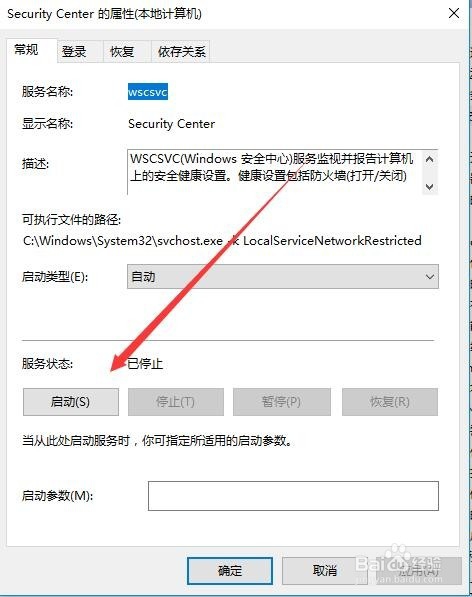 注意事项
注意事项
我们看一下,每次系统启动的时候,都会弹出“Windows安全中心服务已关闭”的提示
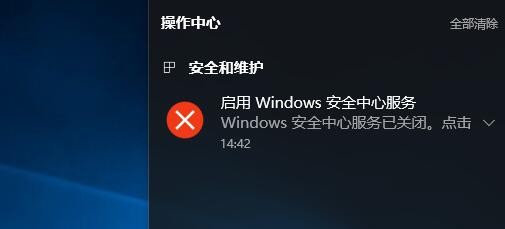 2/7
2/7点击启用后,还是会弹出无法启动Windows安全中心服务的提示
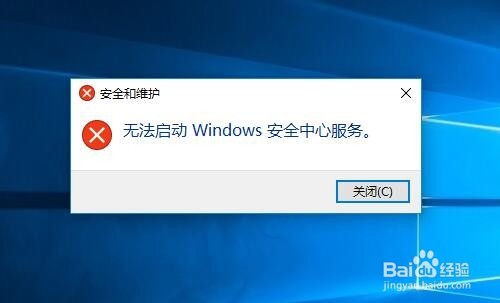 3/7
3/7我们在Windows10桌面,右键点击开始菜单按钮 ,在弹出的菜单中选择“运行”菜单项
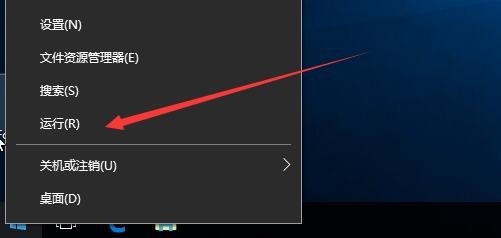 4/7
4/7在打开的运行窗口中,输入命令services.msc,点击确定按钮,打开运行窗口
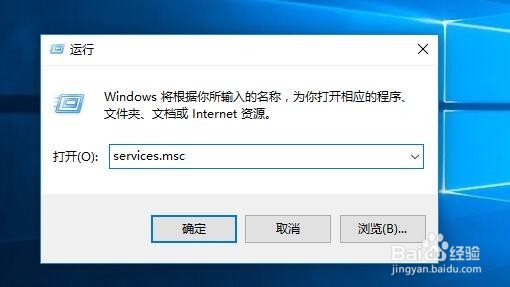 5/7
5/7在打开的服务窗口中,找到Security Center服务项,双击打开其属性窗口
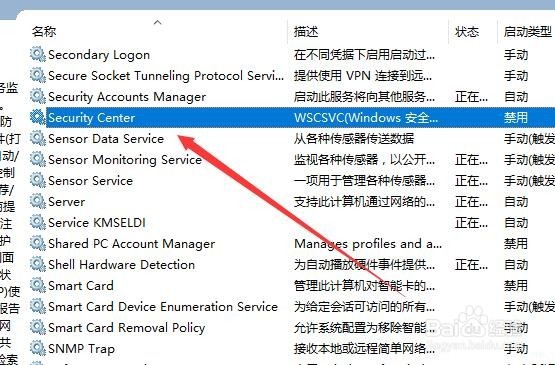 6/7
6/7在打开的Security Center属性窗口中,点击“启动类型”下拉菜单,在弹出菜单中选择“自动”菜单项,然后点击应用按钮
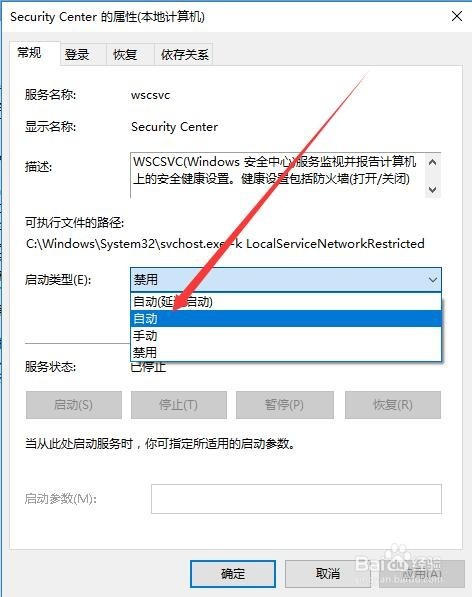 7/7
7/7接着点击窗口中的“启动”按钮,最后点击确定按钮,重新启动计算机,安全中心服务已关闭的提示就不会再出现了。
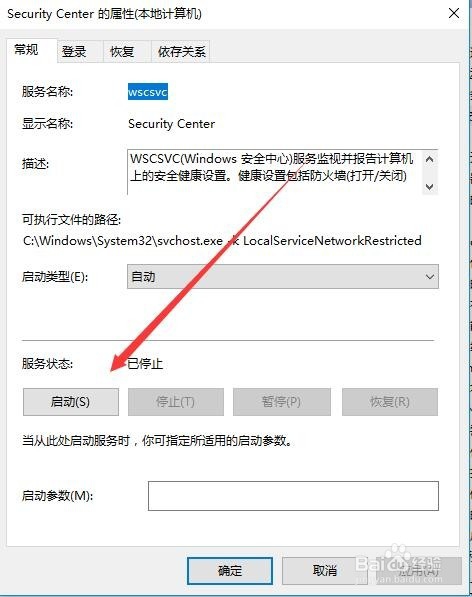 注意事项
注意事项此经验文章中的图文皆由 lqlxhua 独立编撰,并首发于百度经验,如要转载,请留出处。
有帮助,点投票。要细品,可收藏。要继续,请关注。如成功,请点赞。有疑问,请留评。
操作系统服务安全中心WINDOWS10版权声明:
1、本文系转载,版权归原作者所有,旨在传递信息,不代表看本站的观点和立场。
2、本站仅提供信息发布平台,不承担相关法律责任。
3、若侵犯您的版权或隐私,请联系本站管理员删除。
4、文章链接:http://www.1haoku.cn/art_759861.html
上一篇:HTML怎样让div标签元素上下左右水平垂直居中
下一篇:一甜相机清晰度怎样调整
 订阅
订阅